Навигация
Нажмите кнопку ОК для выхода из окна Каталог баз данных контролируемого объекта с сохранением сделанных настроек
2. Нажмите кнопку ОК для выхода из окна Каталог баз данных контролируемого объекта с сохранением сделанных настроек.
3. Для выхода без сохранения нажмите кнопку Отмена, или воспользуйтесь стандартным для Windows приемом с помощью кнопки закрытия окна. Примечание. В случае размещения базы данных объекта контроля в одном из сетевых каталогов рекомендуется указывать не его сетевое имя, а сделать логический диск, на котором размещена БД, одним из своих дисков (операция в Windows называется "Подключить сетевой диск..." и обращаться с ним как с локальным.
Регистрация рабочих станций. Для регистрации новых рабочих станций, включаемых в систему Менуэт 2000:
1. Выберите в главном окне модуля регистрации имя закладки Рабочие места и нажмите кнопку Добавить. Регистрируемая рабочая станция должна быть предварительно идентифицирована на объекте (в выбранном каталоге баз данных контролируемого объекта. В поле "Имя станции" после этого должно появиться имя компьютера, под которым он зарегистрирован в сети).
2. Выделите строку с именем регистрируемой станции.
3. Нажмите кнопку Изменить.
4. В раскрывшемся окне Права доступа рабочей станции установите флажки напротив тех позиций списка прав доступа, которые желаете установить для регистрируемой рабочей станции. Примечание. Окно для установки флажка "Настройка электронной проходной" становится доступным после установки флажка в поле "Управление сетью замков".
5. Нажмите кнопку ОК. Рабочая станция с установленным уровнем прав доступа будет зарегистрирована, причем права операторов на ней всегда будут ниже уровня прав доступа самой станции.
Регистрация операторов рабочих станций. Для регистрации операторов рабочих станций:
1. Выберите в главном окне модуля Регистрация имя закладки Операторы и нажмите кнопку Добавить.
2. В раскрывшемся окне Параметры оператора заполните пустые поля. В поле "Ф.И.О." максимальное количество вводимых символов равно 50, включая пробелы.
3. Для ввода значений в поле "Код карты" активизируйте кнопку и коснитесь считывателя картой регистрируемого оператора.
4. Установите флажки напротив тех позиций списка прав доступа, которые желаете установить для регистрируемого оператора. Примечание. Окно для установки флажка "Настройка электронной проходной" становится доступным после установки флажка в поле "Управление сетью замков".
5. После ввода требуемых значений во все поля нажмите кнопку ОК. Новый оператор с установленным уровнем доступа будет зарегистрирован в базе данных регистрации.
Редактирование записей в базах данных. Редактирование записей в базах данных производится аналогично процессам Регистрация рабочих станций и Регистрация операторов рабочих станций. Для изменения каких-либо данных или прав по доступу зарегистрированного оператора (рабочей станции/рабочих станций) воспользуйтесь кнопкой Изменить в основном окне модуля Регистрация. Для удаления зарегистрированного оператора/операторов (рабочей станции/рабочих станций) используйте кнопку Удалить в основном окне модуля Регистрация.
Архивация баз данных. Для поддержания высокой надежности и работоспособности комплекса Менуэт 2000 предусмотрена возможность сохранения в архиве сформированных баз данных. Настоятельно рекомендуется после каждого изменения в БД производить их архивацию. В противном случае при любом аварийном завершении сеанса работы системы Менуэт 2000 (пропадание питания, случайный сбой в функционировании рабочей станции) мы имеем возможность столкнуться с проблемой открытия файлов баз данных, не закрытых корректно.
Настройка режима архивации баз данных. Настройка режима архивации баз данных заключается в указании папки для хранения архива баз данных и выбора состава сохраняемого информационного массива. Для настройки режима архивации выберите в основном меню модуля Регистрация в позиции Архивация пункт Настройка архивации. В развернувшемся окне Настройка архивации произведите процесс настройки. Для этого:
1. Выберите имя папки для хранения архива в поле файловой системы рабочей станции, представленной в структурированном виде (состоящей из дерева папок и файлов). После щелчка мышью на выбранной папке под полем дерева папок отобразится в текстовом виде выбранный вариант. Примечание. Создание папки для размещения создаваемого архива в модуле Регистрация не предусмотрено. Для выполнения данной операции воспользуйтесь средствами Windows.
2. Сформируйте состав предполагаемого архива, установив флажки напротив соответствующих позиций в раскрытом окне в поле Содержание архива.
3. Выберите тип архиватора в поле программа-архиватор. Предлагаемый перечень: RAR, ZIP, ARJ.
4. Нажмите кнопку ОК и закройте окно с сохранением установленных настроек режима архивации. Для закрытия окна Настройка архивации без сохранения воспользуйтесь кнопкой Отмена или закройте окно стандартным для Windows приемом. Примечание. 1. Программы-архиваторы в состав программно-аппаратного комплекса Менуэт 2000 не входят и для поддержания возможности создания архивов баз данных регистрации и объектов контроля Вы должны позаботиться о наличии на жестких дисках АРМ'М, на которых инсталлированы модули ПАК Менуэт 2000 Регистрация и Управляющий Центр, как минимум одной из программ: RAR, ARJ, PKZIP и PKUNZIP. 2. Путь, где расположены программы-архиваторы, должен быть доступен операционной системе для поиска исполнимых файлов (в файле Autoexec.bat должна присутствовать команда Path [Диск]:\[Каталог расположения программ-архиваторов на данной рабочей станции]).
Работа с архивами. Функция архивации баз данных позволяет:
· сохранить информацию БД в архиве;
· восстановить БД из сохраненного ранее архива;
· импортировать архивный файл с любого места через сеть или дискету в каталог баз данных текущего объекта контроля; удалить файл с архивом.
При восстановлении или импортировании баз данных следует закрыть модули Управляющий Центр на всех АРМ'М, которые зарегистрированы в базе данных этого объекта контроля. Для включения функции архивации произведите настройку режима архивации выполните затем команду Архивация | Работа с архивами. На экране будет развернуто окно Работа с архивами баз данных. Значения функциональных кнопок в окне следующие:
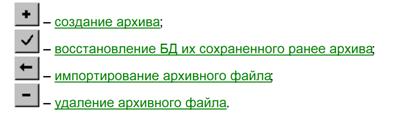
Для восстановления базы данных из архива или удаления существующего архива выберите запись, соответствующую этому архиву, и после дополнительного подтверждения правильности выбранной операции выбранное действие будет произведено.
Создание архива. Для создания архива в окне Работа с архивами баз данных нажмите кнопку![]() . В развернувшемся окне Выбор файла для хранения архива: Выберите в поле дерева папок и файлов папку, в которой будет располагаться файл с создаваемым архивом. Выберите способ архивации, задав в поле Тип файла соответствующее расширение имени файла (возможно использование архиваторов Rar, Zip и Arj). Введите в поле Файл имя создаваемого архива, сохранив установленное ранее (предыдущий пункт) расширение имени файла. Нажмите ОК. После завершения процесса архивации в окне Работа с архивами баз данных появится строка, содержащая дату создания и полное имя файла вновь созданного архива. Примечание. 1. Путь, где расположены программы-архиваторы, должен быть доступен операционной системе для поиска исполнимых файлов (в файле Autoexec.bat должна присутствовать команда Path C:\Arx, в которой вместо C:\Arx поставьте значения диска и каталога, в котором находятся архиваторы на данной рабочей станции). 2. Режим создания архивов проверен со следующими версиями архиваторов: RAR (Version 2.0) ARJ (Version 2.41a) PKZIP (Version 2.04g) PKUNZIP (Version 2.04g).
. В развернувшемся окне Выбор файла для хранения архива: Выберите в поле дерева папок и файлов папку, в которой будет располагаться файл с создаваемым архивом. Выберите способ архивации, задав в поле Тип файла соответствующее расширение имени файла (возможно использование архиваторов Rar, Zip и Arj). Введите в поле Файл имя создаваемого архива, сохранив установленное ранее (предыдущий пункт) расширение имени файла. Нажмите ОК. После завершения процесса архивации в окне Работа с архивами баз данных появится строка, содержащая дату создания и полное имя файла вновь созданного архива. Примечание. 1. Путь, где расположены программы-архиваторы, должен быть доступен операционной системе для поиска исполнимых файлов (в файле Autoexec.bat должна присутствовать команда Path C:\Arx, в которой вместо C:\Arx поставьте значения диска и каталога, в котором находятся архиваторы на данной рабочей станции). 2. Режим создания архивов проверен со следующими версиями архиваторов: RAR (Version 2.0) ARJ (Version 2.41a) PKZIP (Version 2.04g) PKUNZIP (Version 2.04g).
Восстановление БД из сохраненного ранее архива.Для восстановления БД из сохраненного ранее архива: 1. Нажмите в окне Работа с архивами баз данных кнопку![]() . 2. Выберите щелчком мыши в поле списка имеющихся архивов строку с именем требуемого. 3. Нажмите кнопку ОК. 4. Подтвердите свое намерение в диалоговом окне сообщений нажатием кнопки Да. Запускается процесс разархивации и по его окончании данные в базе данных будут заменены архивными.
. 2. Выберите щелчком мыши в поле списка имеющихся архивов строку с именем требуемого. 3. Нажмите кнопку ОК. 4. Подтвердите свое намерение в диалоговом окне сообщений нажатием кнопки Да. Запускается процесс разархивации и по его окончании данные в базе данных будут заменены архивными.
Функция импорта архива. Для импортирования архивного файла:
1. Выберите в окне Работа с архивами баз данных файл для импорта баз данных и нажмите кнопку![]() . 2. В развернувшемся окне Выбор файла для импорта архива: Выберите в поле дерева папок и файлов папку, в которой расположен файл, из которого следует получить информацию для базы данных. Выберите способ архивации, посредством которого был создан архивный файл, задав для этого в поле "Тип файла" соответствующее расширение имени файла (rar, zip, arj). После этого в правое поле окна будут выведены все файлы, имеющие выбранное расширение имени файла. Выберите необходимое файл, данные из которого необходимо передать в базу данных. Нажмите ОК. 3. После завершения процесса разархивации имеющаяся база данных текущего объекта контроля будет заменена информацией из импортируемого файла.
. 2. В развернувшемся окне Выбор файла для импорта архива: Выберите в поле дерева папок и файлов папку, в которой расположен файл, из которого следует получить информацию для базы данных. Выберите способ архивации, посредством которого был создан архивный файл, задав для этого в поле "Тип файла" соответствующее расширение имени файла (rar, zip, arj). После этого в правое поле окна будут выведены все файлы, имеющие выбранное расширение имени файла. Выберите необходимое файл, данные из которого необходимо передать в базу данных. Нажмите ОК. 3. После завершения процесса разархивации имеющаяся база данных текущего объекта контроля будет заменена информацией из импортируемого файла.
Удаление архивного файла. Для удаления архивного файла: 1. Нажмите в окне Работа с архивами баз данных кнопку ![]() . 2. Выберите щелчком мыши в поле списка имеющихся архивов строку с именем требуемого. 3. Нажмите кнопку ОК. 4. Подтвердите свое намерение в диалоговом окне сообщений нажатием кнопки Да. Файл с архивом баз данных после этого будет удален.
. 2. Выберите щелчком мыши в поле списка имеющихся архивов строку с именем требуемого. 3. Нажмите кнопку ОК. 4. Подтвердите свое намерение в диалоговом окне сообщений нажатием кнопки Да. Файл с архивом баз данных после этого будет удален.
Создание отчета на основании базы данных регистрации. Любую открытую базу данных регистрации комплекса Менуэт 2000 можно сохранить в виде текстового файла –отчета. Предусмотрено создание отчетов в двух различных кодировках – для дальнейшей работы с ними в MS-DOS или Windows. Для создания отчета: 1. Откройте необходимую базу данных. 2. Установите желаемые значения сортировки и фильтрации. 3. Нажмите кнопку Создать отчет. 4. В раскрывшемся окне Выберите файл для отчета щелкните на имени той папки, в которой желаете сохранить файл с отчетом (по умолчанию выбрана папка, в которую инсталлирована система Менуэт 2000 на данной рабочей станции). Если в выбранной папке уже находятся файлы с расширением *.txt (это могут быть ранее созданные отчеты), то все они будут представлены в правом центральном поле окна Выберите файл для отчета. 5. В поле "Тип файла" установите необходимую кодировку символов для отчета, исходя из дальнейших намерений работы с ним. 6. В поле "Файл" введите желаемое имя файла отчета. Можно выбрать для создания отчета уже существующий файл из списка в правом центральном поле окна. В этом случае содержимое файла будет обновлено. 7. Нажмите ОК.
Установка режимов фильтрации и сортировки записей в базе данных регистрации. При работе с базами данных регистрации доступ к функциям фильтрации и сортировки записей происходит через всплывающее меню, доступное по нажатию правой кнопки мыши в окне просмотра содержимого БД регистрации. Позиция меню Фильтрация/Сортировка позволяет выполнить действия, соответствующие своему имени и является универсальной для работы во всех информационных окнах СУД Менуэт. Отключить фильтрацию – выключение режима фильтрации записей со сбросом установленных опций фильтрации. Отключить сортировку – выключение режима сортировки записей со сбросом установленных опций сортировки. Исходный вид – выключение все установленные режимы сортировки и фильтрации записей со сбросом установленных опций сортировки и фильтрации. Примечание. Позиции меню Отключить сортировку и Отключить фильтрацию становятся доступными при установке соответствующих режимов, а следующая команда Исходный вид – при установке любого из режимов или обоих одновременно.
Краткое назначение модуля Управляющий Центр. Данный модуль является основным управляющим модулем системы Менуэт 2000, из которого доступны все остальные управляющие модули (кроме модуля Регистрация, который автономен):
· Редактирование базы данных объекта контроля.
· Работа с протоколами.
· Работа с сетью замков.
· Редактирование планов помещений.
Эти четыре модуля доступны через индивидуальные цветные пиктограммы, расположенные на панели инструментов Управляющего Центра, только для тех операторов и АРМ-ов'М, которым данные возможности предоставлены при их регистрации. Для операторов, которым какие-либо модули недоступны, соответствующие пиктограммы на панели Управляющего Центра после его запуска будут иметь серый цвет. Создание новых объектов контроля также производится из Управляющего Центра и доступно лишь администраторам. При закрытии модуля Управляющий Центр автоматически закрываются и все другие запущенные из него модули.
Запуск Управляющего Центра. Запуск модуля осуществляется из группы программ Menuet2000. Щелкните на строке этой группы программ с именем Управляющий Центр. После запуска модуля для подтверждения полномочий оператора будет предложено коснуться картой считывателя. Первый запуск Управляющего Центра после инсталляции комплекса Менуэт 2000 возможен только с картой администратора комплекса. В дальнейшем запуск модуля будет доступен только зарегистрированным в базе данных объекта контроля операторам комплекса Менуэт 2000, причем основное окно модуля раскрывается после касания любой картой, а предоставление доступа к основным вложенным модулям производится после выбора объекта контроля (один и тот же оператор комплекса может иметь разный уровень полномочий на разных объектах контроля). После касания считывателя картой оператора с правами редактирования баз данных разворачивается окно Управляющий Центр. Горизонтальное меню модуля состоит из позиций: Объекты - создание новых объектов контроля (позиция меню доступна только администраторам комплекса). Идентификация - идентификация нового автоматизированного рабочего места Менуэт 2000 в базе данных объекта контроля. После выбора данной позиции меню в базе данных объекта контроля, на которую настроен в данный момент Управляющий Центр, производится запись с именем рабочей станции и выводится об этом сообщение в окне модуля. Параметры - настройка параметров Управляющего Центра. Состоит из трех позиций вертикального меню: права текущего оператора, фотографии сотрудников и работа с замками. Окна - позиция меню позволяет разместить удобным образом все окна, открытые из Управляющего Центра.
Создание нового объекта контроля. Создание новых объектов доступно лишь администратору комплекса, поэтому:
1. Запустите Управляющий Центр, пользуясь картой администратора.
2. Выберите в развернувшемся окне модуля пункт горизонтального меню Объекты. В появившемся окне Объекты контроля расположенный справа ряд кнопок имеет обычные для комплекса Менуэт 2000 значения (по направлению сверху вниз): Добавить (добавить новую запись); Изменить (редактировать выделенную запись); Удалить (удалить выделенную запись/выделенные записи); Выделить все (выделить все записи); Снять выделение (снять выделение со всех записей).
3. Нажмите кнопку Добавить. Будет развернута диалоговая панель для ввода значений создаваемого объекта контроля.
4. Заполните поля "Наименование" и "Каталог базы данных". Для заполнения поля "Каталог баз данных" можно воспользоваться кнопкой Обзор, расположенной справа.
5. В раскрывшемся окне Каталог баз данных контролируемого объекта на дереве папок выберите, однократно щелкнув на ней левой кнопкой мыши, ту, в которой будет расположен каталог базы данных создаваемого объекта.
6. Нажмите кнопку ОК и закройте окно Каталог баз данных контролируемого объекта с сохранением установленных настроек. Для закрытия окна без сохранения воспользуйтесь кнопкой Отмена или закройте окно стандартным для Windows приемом. Примечание. В случае размещения базы данных объекта контроля в одном из сетевых каталогов рекомендуется указывать не его сетевое имя, а сделать логический диск, на котором размещена БД, одним из своих дисков (операция в Windows называется "Подключить сетевой диск..." и обращаться с ним как с локальным.
0 комментариев